Progressão
O Resumo apresentado abaixo não substitui ou modifica a legislação em vigor.
A Lei nº 12.772/2012 estabeleceu novas regras para o desenvolvimento nas carreiras do Magistério Federal. Define-se, então:
- Progressão como a passagem do Servidor para o nível de vencimento imediatamente superior dentro de uma mesma classe. (antes era conhecida como progressão horizontal).
- Promoção como a passagem do Servidor de uma classe para outra subsequente. (anteriormente conhecida como progressão vertical).
O interstício para a progressão ou promoção será de 24 meses, para as duas carreiras, exceto:
"Aos servidores ocupantes de cargos da Carreira de Magistério do Ensino Básico, Técnico e Tecnológico do Plano de Carreiras e Cargos do Magistério Federal, na data de 1º de Março de 2013, será aplicado o interstício de 18 (dezoito) meses, para a primeira progressão a ser realizada, observando os critérios de desenvolvimento na carreira estabelecidos na Lei nº 12.772, de 2012." (Parágrafo único do inciso IV, do Art. 3º da Portaria nº 554/2013 do MEC)
A Portaria nº 554/2013 estabelece ainda as diretrizes gerais para o processo de avaliação de desempenho para fins de progressão e de promoção dos servidores pertencentes ao Plano de Carreiras e Cargos de Magistério Federal. Entre estas diretrizes, destaca-se:
- A progressão funcional de um para outro nível, dentro da mesma classe, far-se-á exclusivamente mediante avaliação de desempenho, respeitado o interstício legalmente previsto (Art. 4º).
- Os requisitos de titulação se aplicam nas seguintes classes/níveis (Art. 2º e 3º):
- professor Titular (EBTT ou MS): título de doutor;
- professor Associado (MS): título de doutor.
No Cefet/RJ, a avaliação de desempenho determinada por esta legislação é feita através do Regulamento de Atividades Docentes (RAD), cujas diretrizes e critérios são definidos pela Resolução nº 01/2010 (CEPE) e Resolução nº 09/2014 (CODIR), atualizadas pela Resolução nº 03/2017 ( CEPE ) e Resolução nº 14/2017 ( CODIR ) e novamente atualizadas pela Resolução 02/2022(CEPE) e validada pela Resolução n°06/2022(CODIR) o novo regulamento aprovado anexo RAD.
(Para mais informações sobre outras Leis e Pareceres ministeriais, consulte a seção RAD em Legislação).
A MP no 1286/2024, de 31 de dezembro de 2024, criou além de outras medidas e orientações, uma nomenclatura nova para Classes e Níveis das Carreiras EBTT e MS. Todos os processos a partir de 01/01/2025, deverão estar alinhados a essa nova nomenclatura.
Solicitação de Avaliação para Progressão ou Promoção
Para facilitar e dar celeridade ao processo, pedimos que as solicitações de PROGRESSÃO/PROMOÇÃO sejam enviadas com os documentos rigorosamente organizados como o check-list abaixo.
- Folha de protocolo com a indicação do que está sendo solicitado (datada e assinada); Folha de Protocolo (Um arquivo PDF de até 5 MB)
- Portaria da última Progressão/Promoção (se for a 1ª progressão, substituir pelo Termo de Posse) (Um arquivo PDF de até 5 MB)
- Planilha RAD (aba TOTAL na frente e depois todas outras abas) Planilha RAD CODIR 06/2022 V3 PROTEGIDA (ESSA PLANILHA SERÁ BAIXADA AUTOMATICAMENTE NA PASTA DOWNLOAD, DO DISPOSITIVO QUE ESTIVER USANDO EM SUA MÁQUINA). Após o preenchimento da planilha em sua máquina, salve-a em um arquivo PDF de até 5 MB e ASSINE-A DIGITALMENTE);
- Planilha revisada RAD-CODIR06-2022_V1.xlsx, correção de erro na aba de orientações;
- Planilha revisada RAD-CODIR06-2022_V2.xlsx, correção de erro na aba "TOTAL" em Atividades complementares- Formação continuada e na aba "Docência - Disciplinas"- troca texto explicativo do campo "nome da Disciplina/Turma";
- Planilha revisada RAD-CODIR06-2022_V3.xlsx, correção na aba atividades artisticas e calculo de carga de DOCÊNCIA EAD.
- Planilha revisada RAD-CODIR06-2022_V4.xlsx, adequação do plano de trabalho conforme resolução CODIR 03/2023.
- Planilha revisada RAD-CODIR06-2022_V5.xlsx, Correção dos campos na aba total, quanto ao calculo de horas na adequação do plano de trabalho conforme resolução CODIR 03/2023.
- Documentos comprobatórios das atividades (Um arquivo PDF de até 5 MB, ou mais de um como mesmo nome, somente com um sequencial para diferenciar os arquivos)
- Comprovantes das Atividades Docentes com ASSINATURA DIGITAL- Relatório "Turmas Ministradas por Docente para CPPD", disponível no Portal do Professor;
- Comprovantes das Orientações;
- Comprovantes de outras Atividades Acadêmicas (Projeto Integrador, Produção de Material Didático, Acompanhamento de Alunos a Eventos Acadêmicos, Trabalho de Campo/Visita Técnica e outros);
- Comprovantes de Atividades de Pesquisa;
- Comprovantes das Atividades de Extensão;
- Comprovantes das Atividades Complementares (Administração, Conselhos, Comitês, Comissões, Organização de Eventos, Capacitação Docente e outros).
- Avaliação de desempenho acadêmico docente, Pontuação e Parecer (preenchida pela CCO, chefe imediato, docente e assinado obrigatoriamente por todos, por assinatura eletrônica reconhecida pelo Cefet/RJ ou pelo governo federal, SouGov , podendo ser com certificado externo, interno ou via o assinador.iti.br, ferramenta do GOV.BR para assinaturas digitais; Formulário CCO CODIR 06/2022 (Um arquivo PDF de até 5 MB).Os membros das Comissões Colegiadas Ordinárias (CCO) e Comissões Colegiadas Especiais (CCE) devem ser identificados com nome completo (legível), SIAPE e assinatura.
- MAGISTÉRIO SUPERIOR: Os professores que farão a Progressão/Promoção à classe Associado, devem anexar uma cópia frente e verso do diploma de Doutorado.
Atenção: Após anexar no SUAP todos os documentos citados acima ao seu processo, faça uma última conferência para verificar se o upload foi feito corretamente, juntamente com todas as assinaturas requisitadas.
COMO INSERIR UM PROCESSO DE PROGRESSÃO NO SUAP?
1) Com o Suap aberto, procure no campo esquerdo por PROCESSOS ELETRÔNICOS e depois por REQUERIMENTOS. Clique nesse último termo;
2) Uma página de Requerimentos se abrirá. Clique no botão verde à direita em ADICIONAR REQUERIMENTO;
3) A página agora aparece como "Adicionar requerimento". No campo inicial há um menu de opções para "TIPO DE PROCESSO". Escreva a palavra progressão e aparecerá "Gestão de Pessoas: progressão funcional docente". Selecione-a;
4) Em seguida, deixe o requerimento, em "NÍVEL DE ACESSO", como Restrito e depois selecione, em "HIPÓTESE LEGAL" a opção Informação pessoal Art. 31 da Lei no 12527/2011;
5) Em assunto e depois descrição, deixe indicado o teor do requerimento. Por exemplo, em ASSUNTO: Progressão da docente X e em DESCRIÇÃO : Progressão da classe DIII- nível 3 para a classe DIII- nível 4 ,da docente X;
6) Uma vez que tudo esteja preenchido, clique em "SALVAR";
7) Uma nova tela se abre com um número de requerimento no campo à esquerda e acima. Lá embaixo, à direita, haverá duas opções de inserção de documentos. Para inserir o que está em sua máquina, clique em "UPLOAD DE DOCUMENTO EXTERNO";
8) Nessa parte, você deverá inserir documento por documento na ordem citada acima (protocolo, portaria, planilha RAD,...).
9) A tela agora aparece como DADOS GERAIS DO REQUERIMENTO. Em ARQUIVO, clique em Escolher Arquivo. Isso o direcionará ao local, onde esse documento se encontra em sua máquina;
10) Em TIPO, escolha o termo que melhor se adequa, como PLANILHA, TERMO, FORMULÁRIO, dependendo do tipo de documento que estiver inserindo;
11) Repita o mesmo que fez, no item 4, para NÍVEL DE ACESSO e HIPÓTESE LEGAL;
12) Deixe as demais lacunas em branco e clique em SALVAR;
13) Repita essa operação para inserir os demais documentos, salvando ao final. Quando tudo estiver inserido, vá ao campo superior direito e clique em GERAR PROCESSO ELETRÔNICO;
14) Na finalização insira a sua senha e seu perfil (EBTT ou MS);
15) Marque 'BUSCAR USANDO O AUTOCOMPLETAR";
16) Coloque como setor de destino a CPPD;
17) Em despacho, repita o que escreveu em descrição, no item 5;
18) E por fim clique em ENVIAR, que aparece no campo inferior à esquerda;
19) Nesse momento, o processo foi criado e aparecerá um número que o descreve.
Interstício para Promoções e Progressões
As classes e níveis a seguir foram usados até 31/12/2024 e devem ser substituídos pela nomenclatura nova.
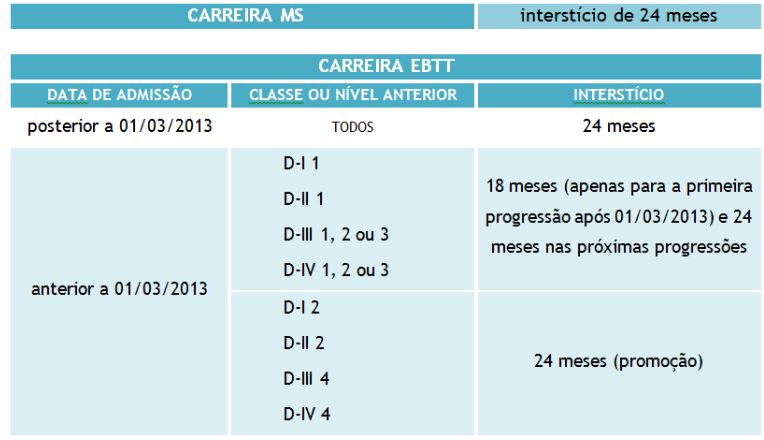
A partir de 31/12 /2024, todos os processos devem ser encaminhados para a CPPD utilizando a nomenclatura nova. VEJA AQUI A NOVA NOMENCLATURA
As atividades de DOCÊNCIA têm que ser comprovadas pelo relatório do Portal do Professor em "Turmas Ministradas por Docente para CPPD". Para gerar este relatório, entre no Portal do Professor e siga as instruções abaixo :
Entre na página do Portal do Professor, e faça o login
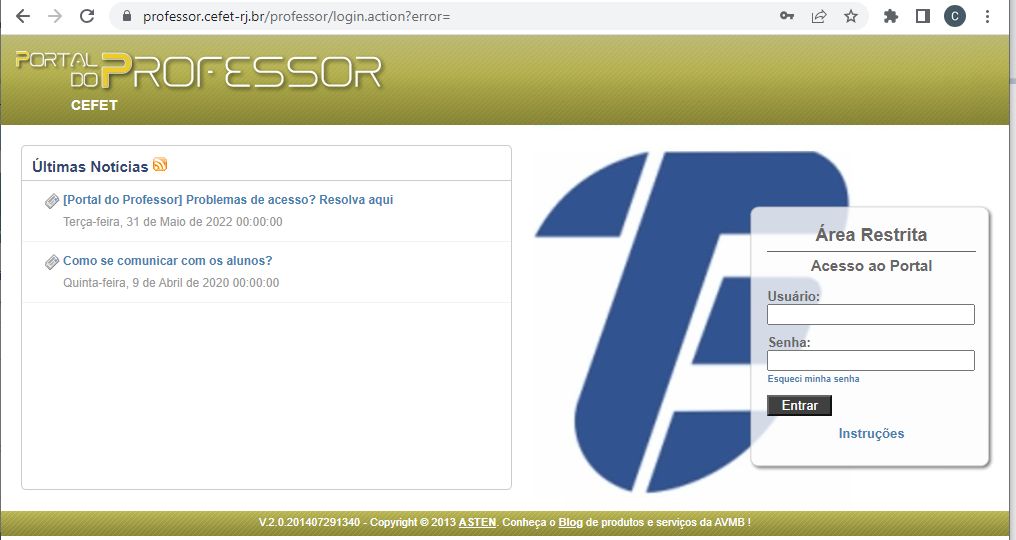
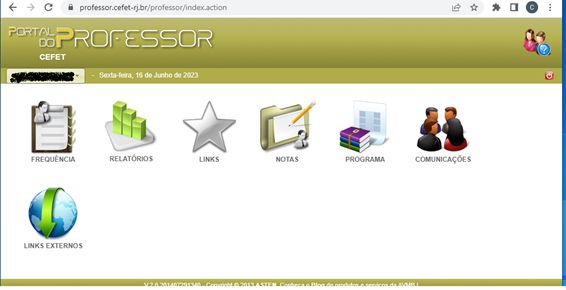
Na próxima página, clique em "Mais Relatórios"
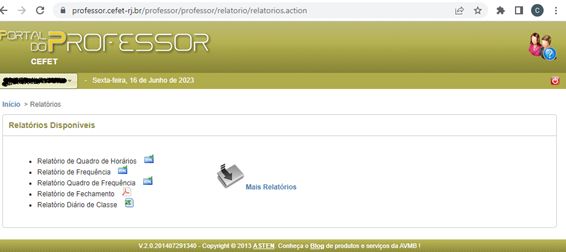
Nessa página, clique em "Recursos Humanos", depois em "Recursos Humanos" e por último clique em "Turmas Ministradas por Docente para CPPD".
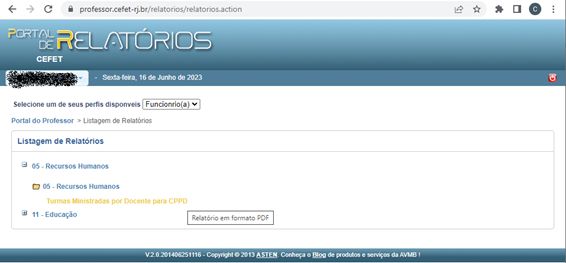
Na página do Relatório "05.99.02.52 Turmas Ministradas por Docente para CPPD - Portal do professor" selecione o ano do início e de término do relatório a ser gerado:
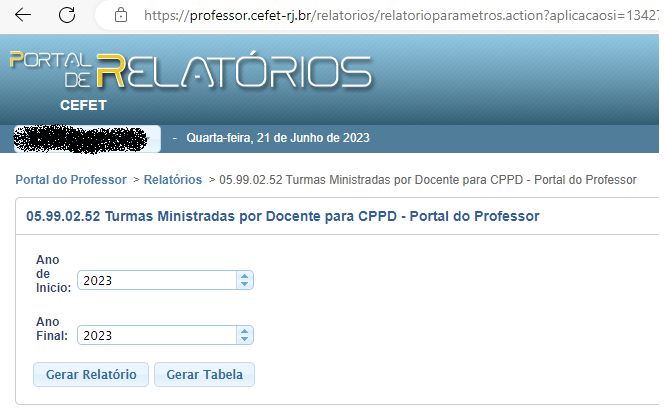
Ao clicar em "Gerar Relatório", o portal irá gerar um PDF, listando todas as suas turmas no período pedido. O sistema tem disponível dados de turmas a partir de 2006. No caso do professor reconhecer que os dados estejam corretos, ele deverá assinar digitalmente o PDF. Sugerimos o uso da Ferramenta Assinador do GOV.BR para fazer a assinatura digital.
Tipos de comprovantes aceitos para comprovação de participação em CCO
A CPPD recomenda a inclusão de ata do colegiado que instituiu a CCO ou declaração do coordenador do colegiado ou chefe imediato. A atividade pontua na planilha RAD, na aba ATIVIDADES COMPLEMENTARES, em Comissão com declaração e/ou ato administrativo formal. Cada participação vale 0,5 ponto, podendo pontuar no máximo 3 participações, a cada interstício de progressão.

Redes Sociais